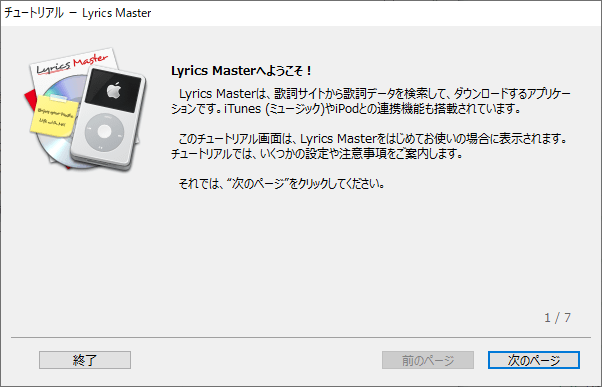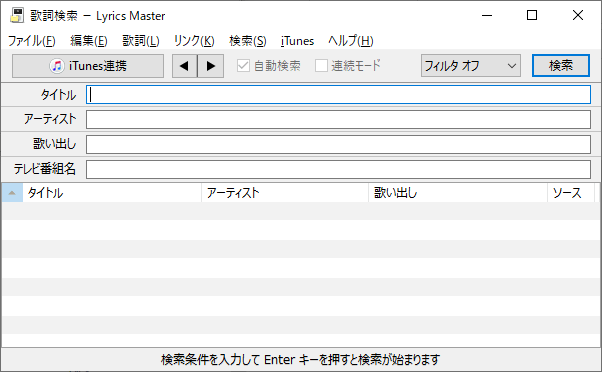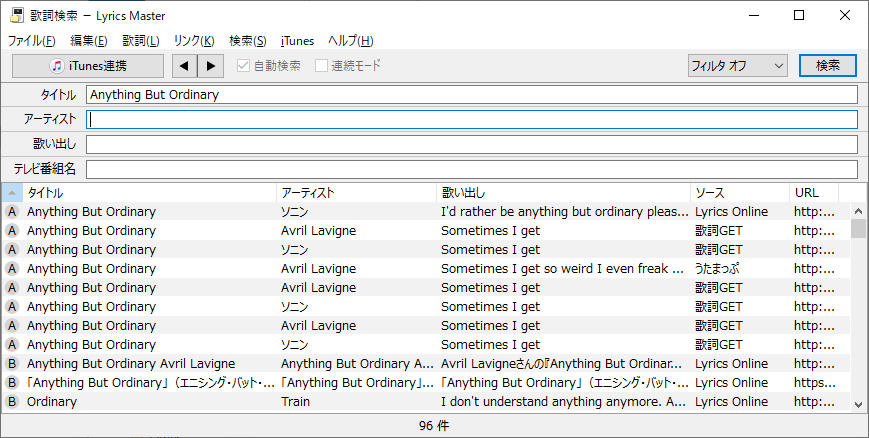歌詞サイトから歌詞をダウンロードし、テキスト形式で保存できるソフトです。
iTunes と連携して再生中の楽曲の歌詞をダウンロードして設定する機能も備えており、iPhone/iPad などと同期して音楽の再生中に歌詞を表示させることもできるようになります。
直感的に操作できるよう設計されているので、比較的迷わず利用することができます。
※ 本ソフトの利用範囲は、利用者本人または家庭内の範囲での利用が求められています。本ソフトの著作権についてページでも "Lyrics Master を通じて取得した歌詞データの利用は個人の私的使用に限り適法" と謳われています。
Lyrics Master の使い方
ダウンロード と インストール
- 提供元サイトへアクセスし、「今すぐダウンロード!」項目下の「Lyrics Master 2.5.5.4 for Windows」リンクをクリックしてダウンロードします。
※ Mac 版をダウンロードする場合は、「Lyrics Master 2.5.5.4 for Mac」リンクをクリックしてダウンロードします。 - ダウンロードした圧縮ファイル(LyricsMaster2554-windows.zip)を展開し、LyricsMaster.exe から起動します。
※ 本ソフトはインストール不要で利用できます。
使い方
初期設定
初回起動時に表示される画面です。- 本ソフトを起動すると「ソフトウェア使用許諾契約書」が表示されます。
「同意する」ボタンをクリックします。 - 「Lylics Masterへようこそ!」画面が表示されます。
ここからチュートリアルが続きます。
チュートリアルを最後まで進めていき、最後の画面で「スタート」ボタンをクリックすると開始します。
歌詞をダウンロードする
- 本ソフトを起動するとメイン画面が表示されます。

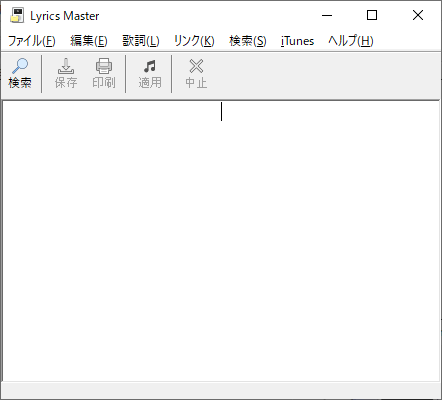
Lyrics Master - メイン画面
- 「歌詞検索」画面が表示されます。
タイトルを入力して「検索」ボタンをクリックすると、そのタイトルを持つ楽曲候補が一覧表示されます。
楽曲候補の左に適合度が★、A、B、C、D、E のランクで表示されます。 - 続けてアーティストも入力して「検索」ボタンをクリックすると、先ほどと同様にそのタイトルを持つ楽曲候補が一覧表示されます。
タイトルとアーティストを入力したので、今回が適合度のもっとも高い★が表示された楽曲候補が見つかりました。 - 適合度★のついた楽曲をダブルクリックするか、右クリックメニュー「ダウンロード」をクリックします。

右クリックメニュー「ダウンロード」から歌詞を表示
- メイン画面にタイトル、アーティスト、作詞、作曲、歌詞が表示されます。

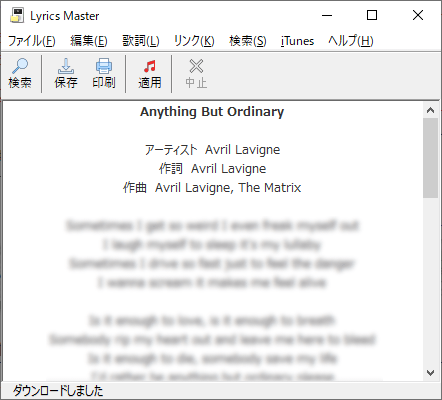
メイン画面に歌詞が表示される
保存する場所を変更する
- メイン画面、または歌詞検索画面のメニューバーから「ファイル」⇒「環境設定」とクリックします。
- 「環境設定」画面が表示されます。
「保存」タブ画面の「保存フォルダ」から保存場所を変更できます。
※ ファイル名、ファイル内容なども変更可能です。<<65>>
iTunes と連携して歌詞を設定する
iTunes と連携すると、iTunes で楽曲を再生するたびに自動で歌詞を検索してダウンロードするようになります。- 本ソフトを起動し、メイン画面にて

- 「歌詞検索」画面が表示されるので、

メイン画面下部のステータスバーに「iTunes 連携を開始しました」と表示されます。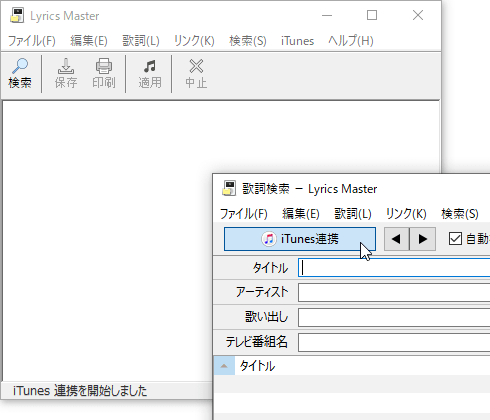
iTunes 連携する
- iTunes で楽曲を再生すると自動で楽曲を検索します。
歌詞が見つかると iTunes に設定して良いかの確認ウィンドウが表示されるので「続ける」ボタンをクリックします。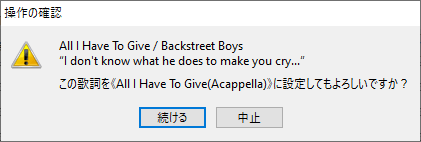
自動取得した歌詞を iTunes に適用するかの確認ウィンドウ
- 歌詞が設定されると、メイン画面下部のステータスバーに「歌詞を設定しました」と表示されます。
iTunes で歌詞が設定されているか確認する
- iTunes で楽曲の右クリックメニュー「曲の情報」をクリックします。
- 「歌詞」タブをクリックすると、歌詞が設定されていることを確認できます。
iTunes 連携を終了する
iTunes 連携を終了するには、「歌詞検索」画面の
iTunes 連携が終了すると、メイン画面下部のステータスバーに「iTunes 連携を終了しました」と表示されます。
更新履歴
Version 2.5.5.4 (2025/05/11)
- 改善点
- 一部のウィルス対策ソフトウェアとの互換性 (コマンド実行エラー 60) の改善
- 「Lyrics Master (Web版)」の最新仕様に対応
- 外部ソフトウェア連携機能の改善 (環境変数 LM_EXTSUPPORT_ASSUME_UTF16=1)
Version 2.5.5.3 (2025/05/06)
- 改善点
- 「歌ネット」の最新仕様に対応
- 「歌詞ナビ」の最新仕様に対応
- 「Genius」の最新仕様に対応
- 「Lyrics Online」の最新仕様に対応
- 「J-Total Music」の最新仕様に対応
- 「うたまっぷ」のサイト閉鎖に伴う対応
- 「歌詞GET」のサイト閉鎖に伴う対応
- 「イベスタ歌詞検索」のサイト閉鎖に伴う対応
- ダークモードでの UI 表示の改善
- Windows 8.1 のサポートを終了
Version 2.5.5.1 (2022/05/08)
- バグフィックス
- 「Lyrics Online」の検索時にエラーが発生する問題を修正
※ 本ソフトは ★ウーロン茶ヌルヌル★ 様 のご推薦により掲載させていただきました。(掲載日:2020年12月14日)